Интеграция WooCommerce
Для настройки интеграции вам нужно зарегистрироваться на сервисе WireCRM https://wirecrm.com или авторизоваться в личном кабинете, если вы уже имеете аккаунт в данном сервисе, затем вам необходимо установить приложение Интеграция WooCommerce из магазина приложений https://secure.wirecrm.com/marketplace, оно находится на вкладке Интеграции или просто пройти по ссылке https://secure.wirecrm.com/marketplace/164.
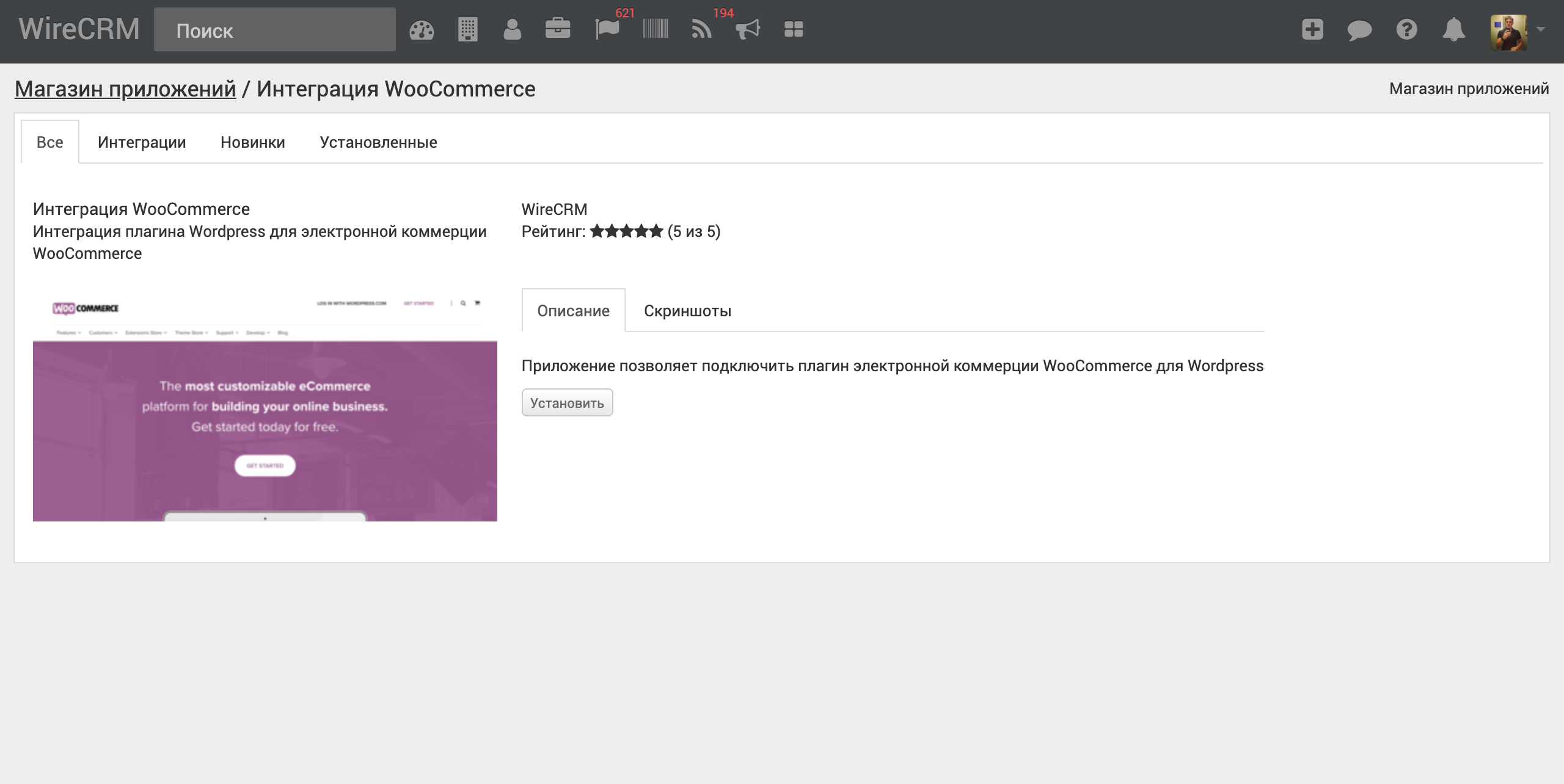
Далее переходим на страницу установленной интеграции. На эту страницу можно попасть если кликнуть кнопку Открыть, на странице установки приложения или используя вкладку Все.
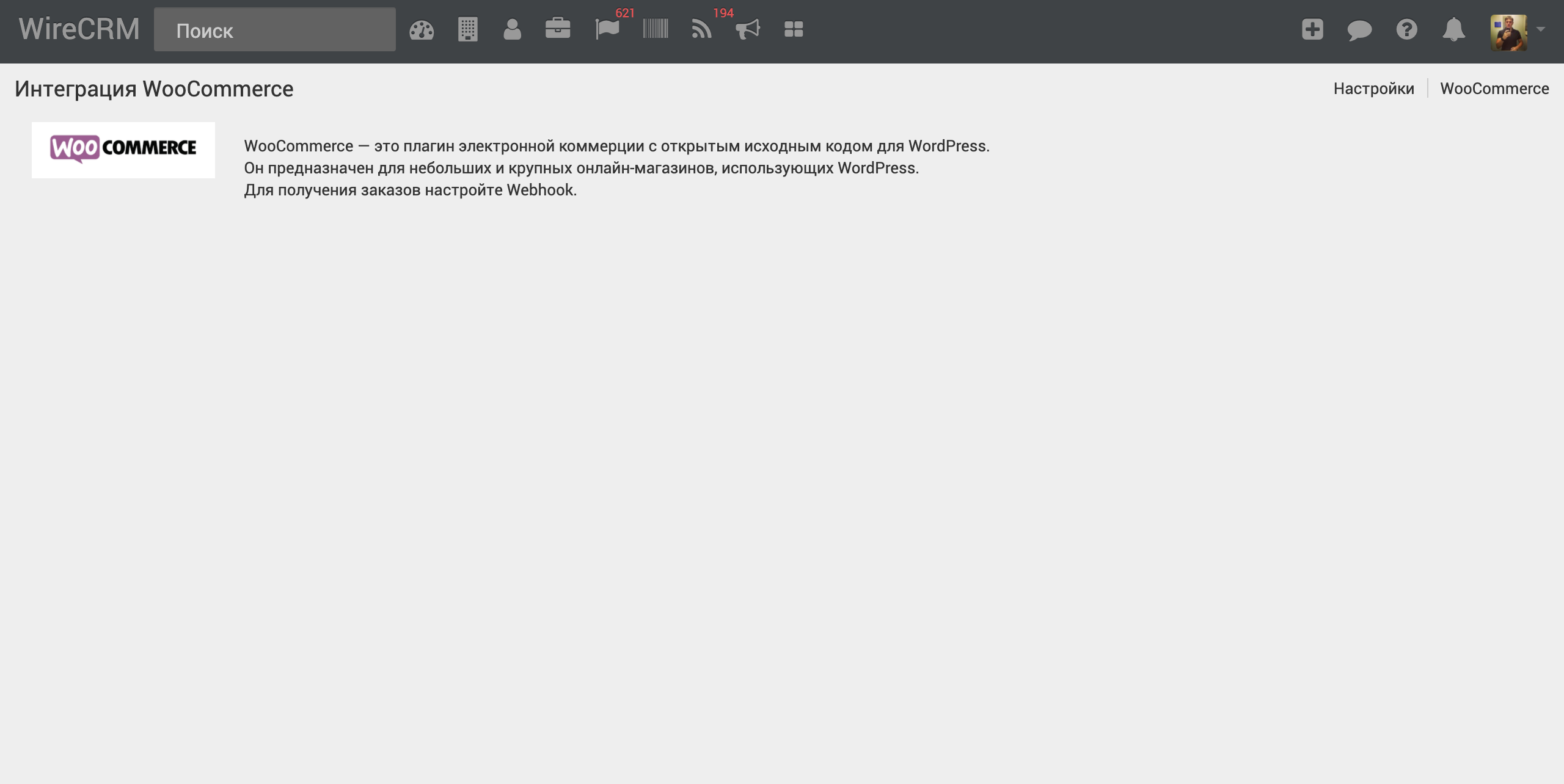
На странице Настройки установленного приложения нужно сгенерировать ссылку для уведомлений, позже она пригодится для вставки в личном кабинете Wordpress в плагине WooCommerce. Также устанавливаем в настройках сотрудника для заказов по умолчанию, валюту и тип создаваемого заказа (сделка или заказ).
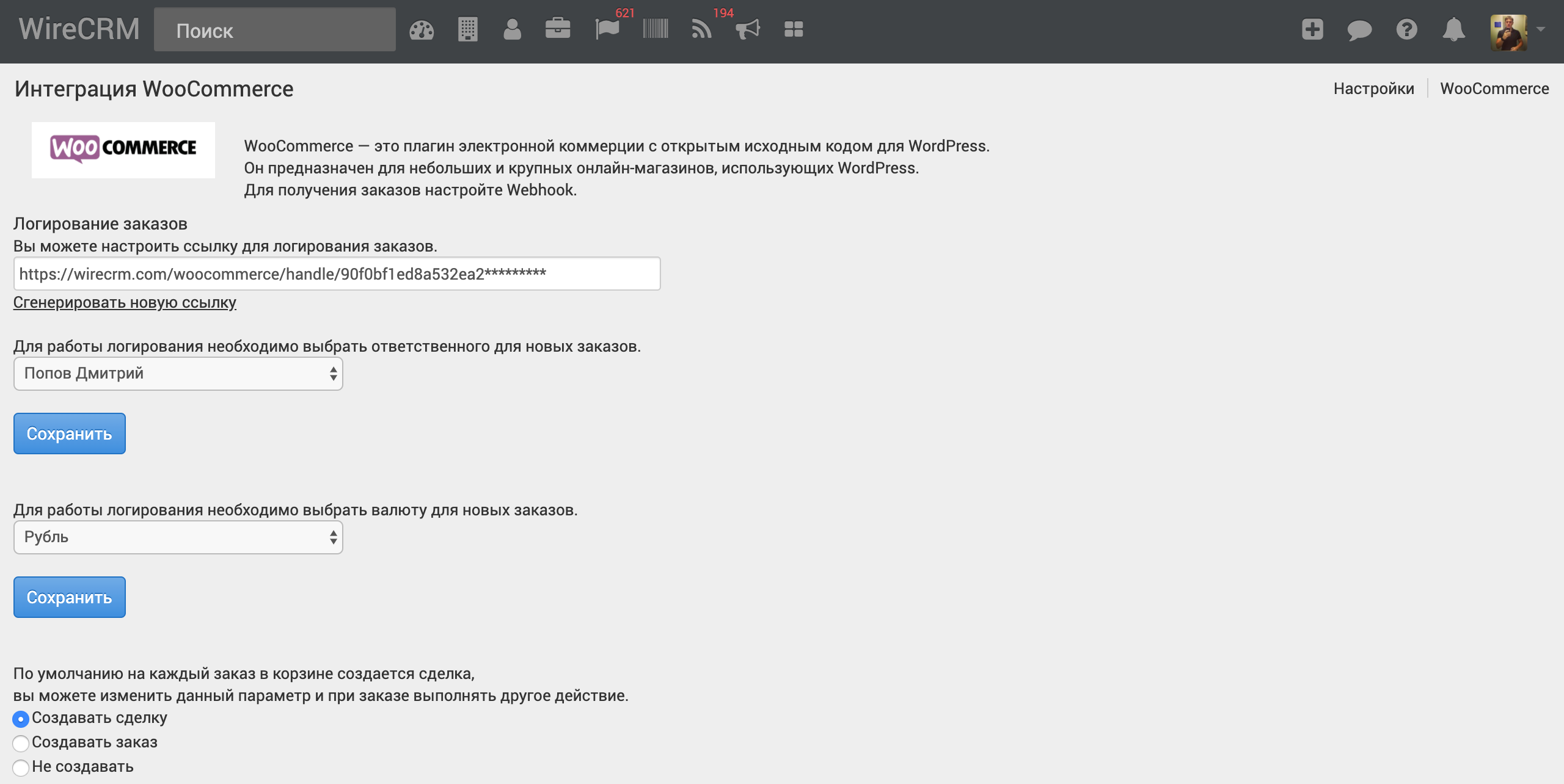
В личном кабинете Wordpress переходим в раздел WooCommerce - Настройки - Дополнительно - Перехватчики.
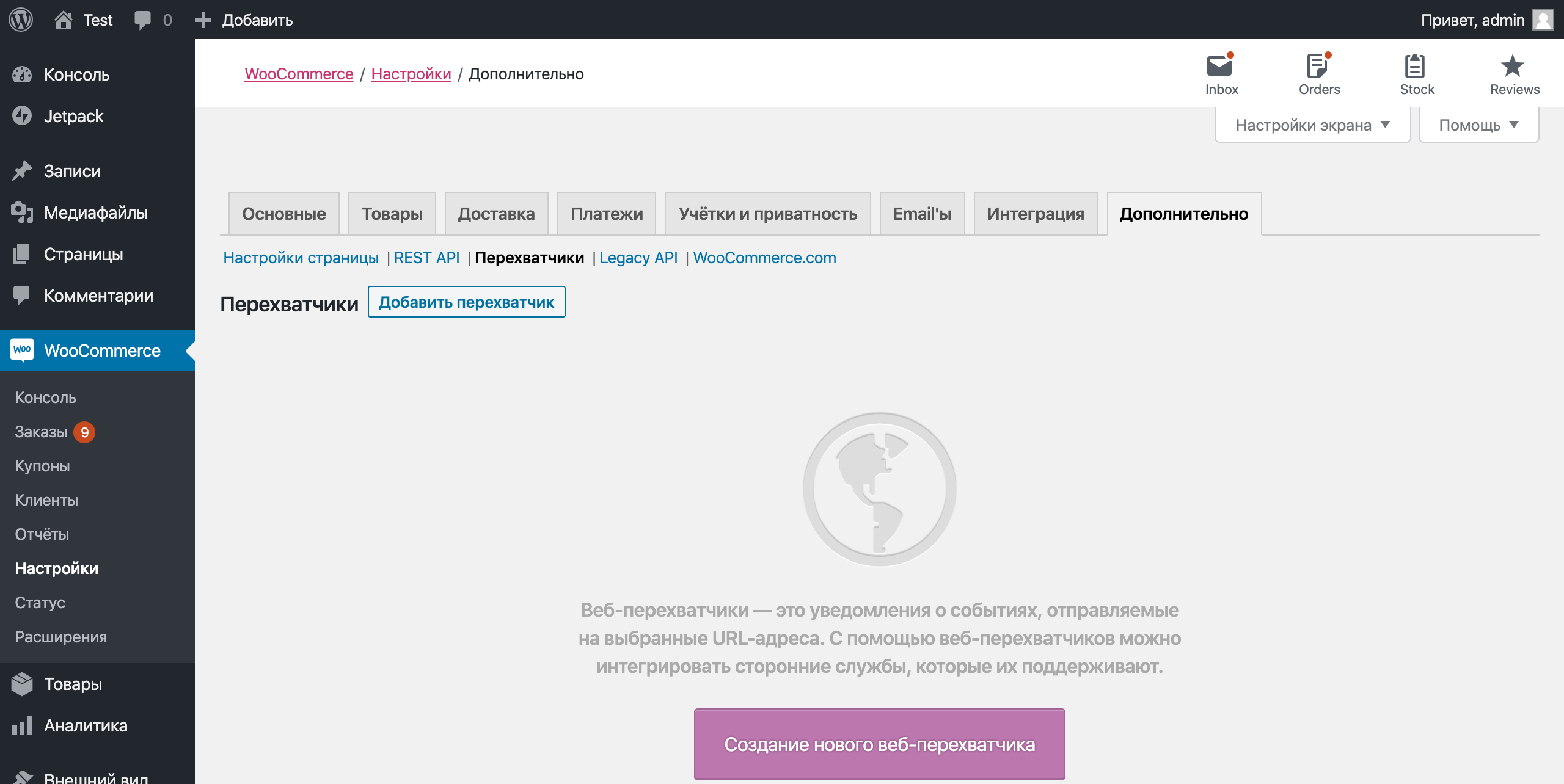
Добавляем перехватчик, указываем название WireCRM, статус Активно, топик Заказ создан, URL доставки указываем ранее сгенерированную ссылку в кабинете WireCRM, поле Секрет оставляем пустым, версия API выбираем v3.
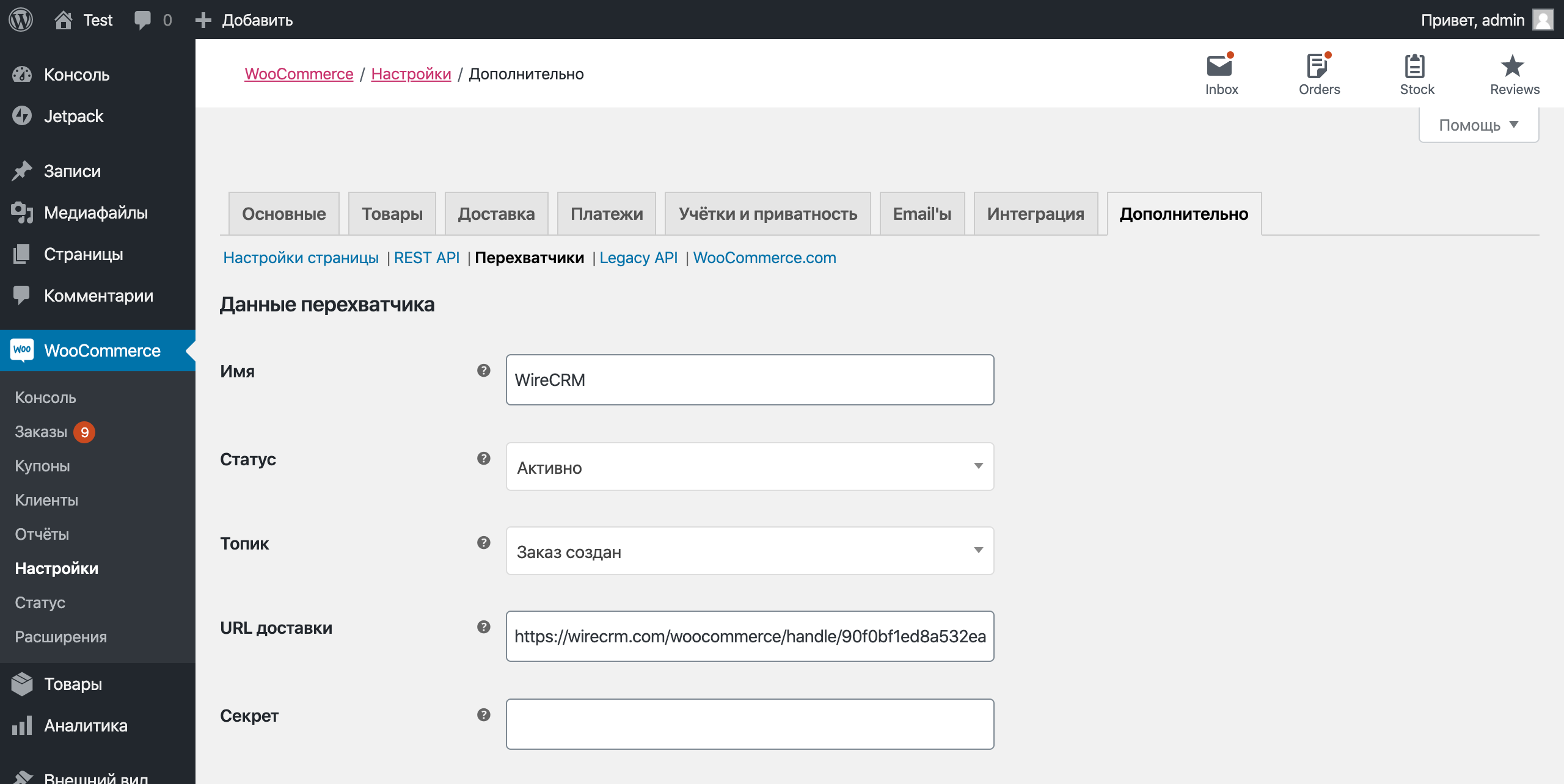
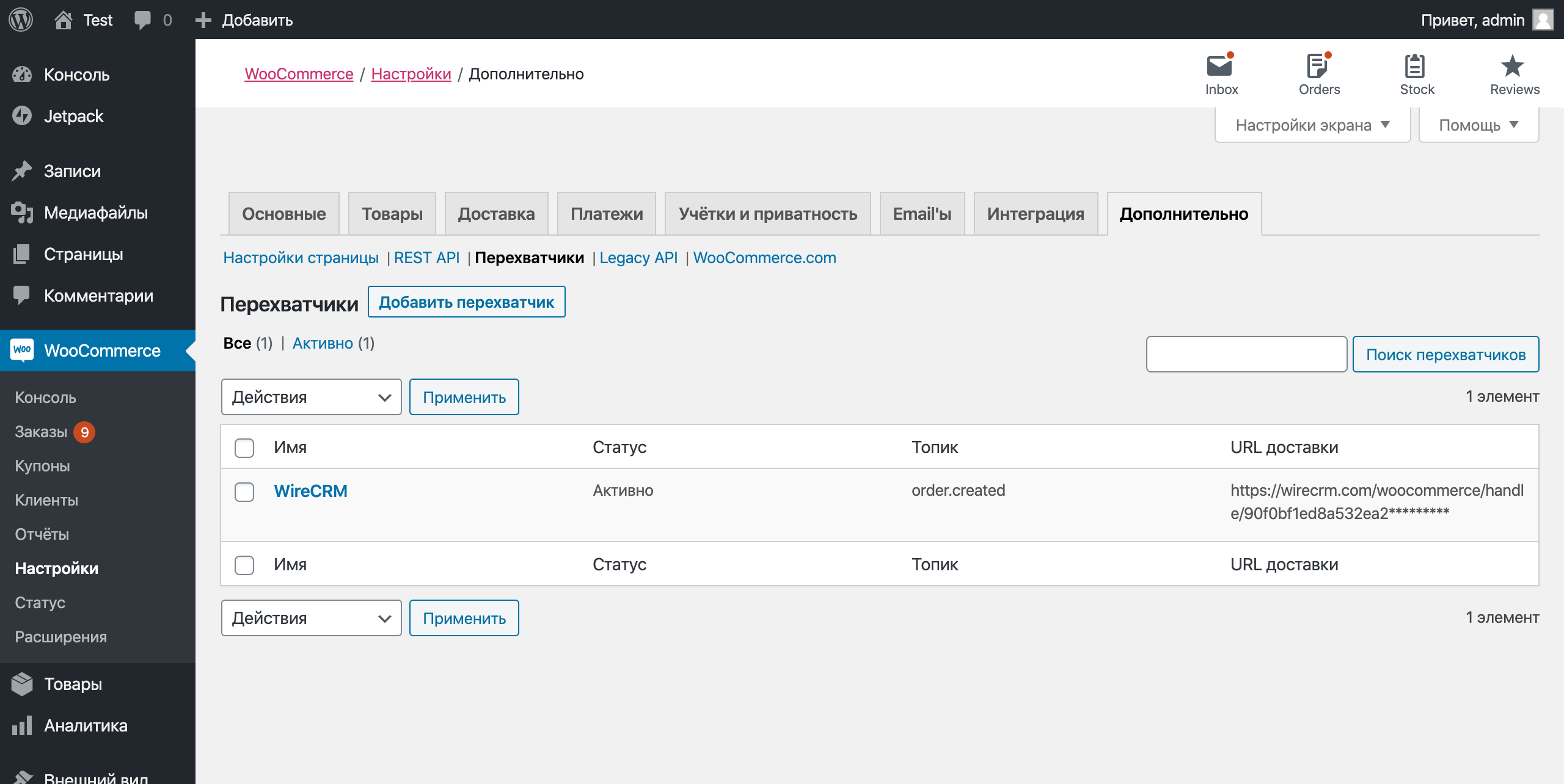
Если все настроено верно, при оформлении корзины с заказом на сайте и при его отправке в CRM системе будет создан контакт, сделка или заказ.
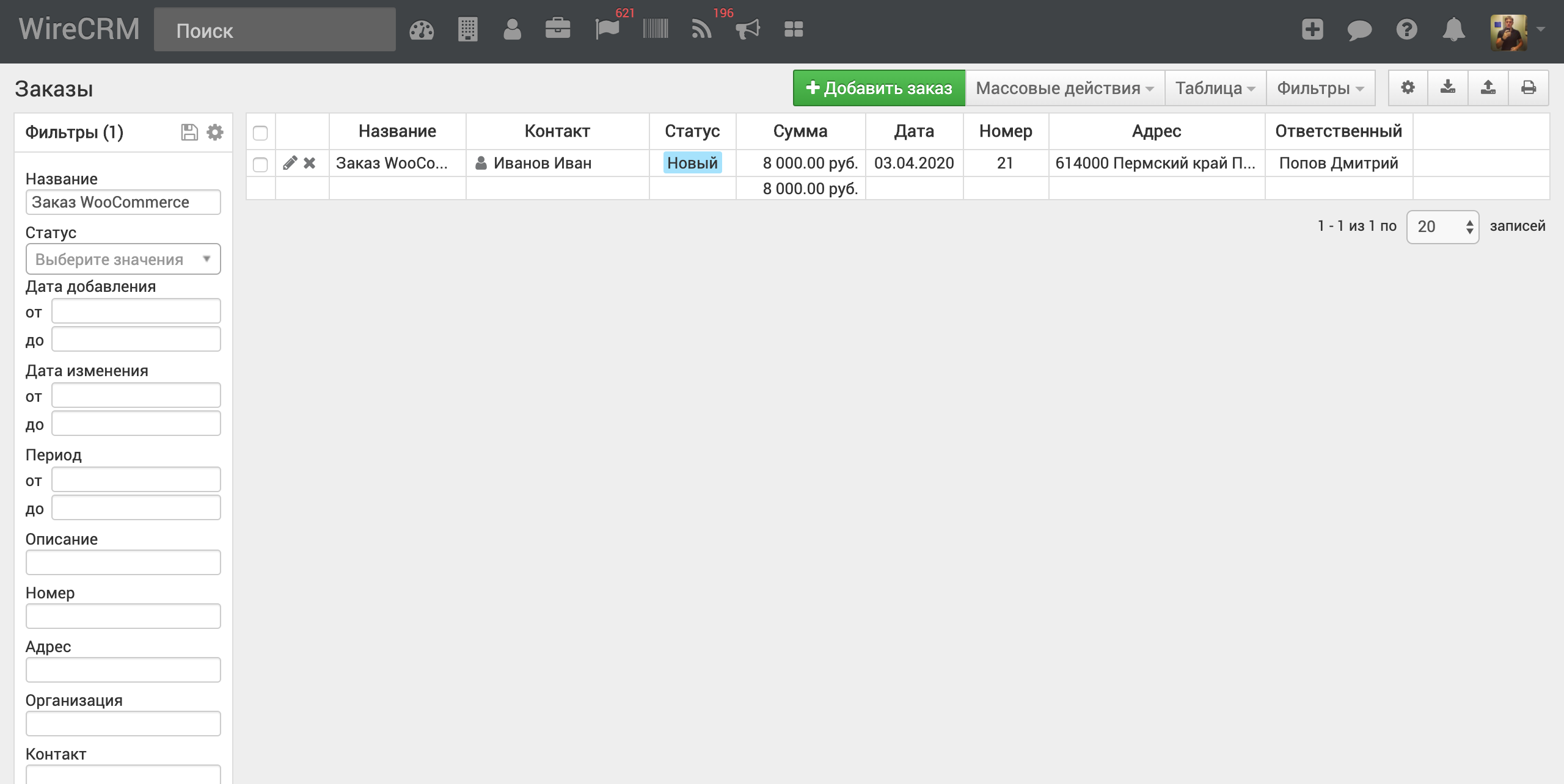
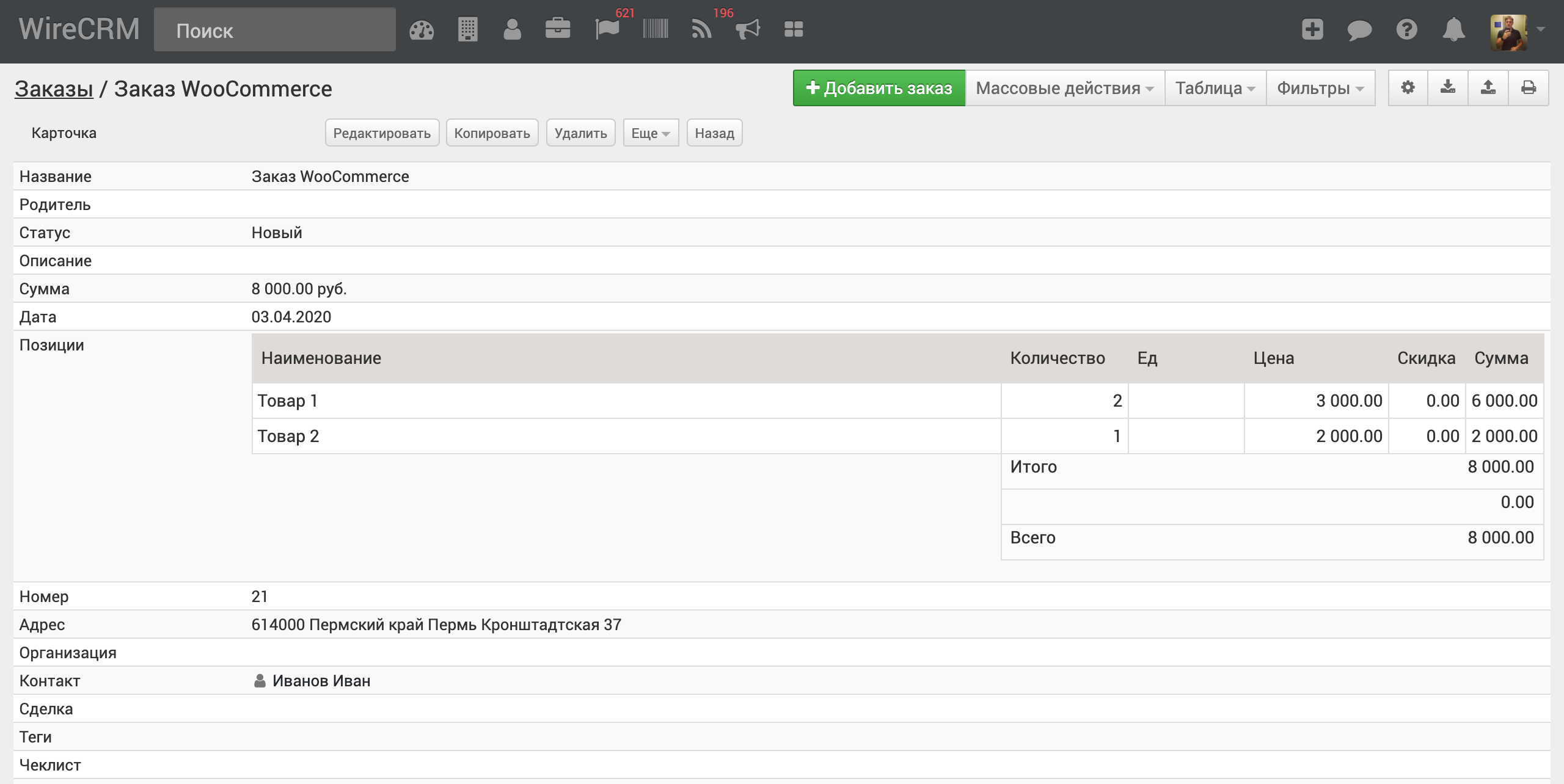
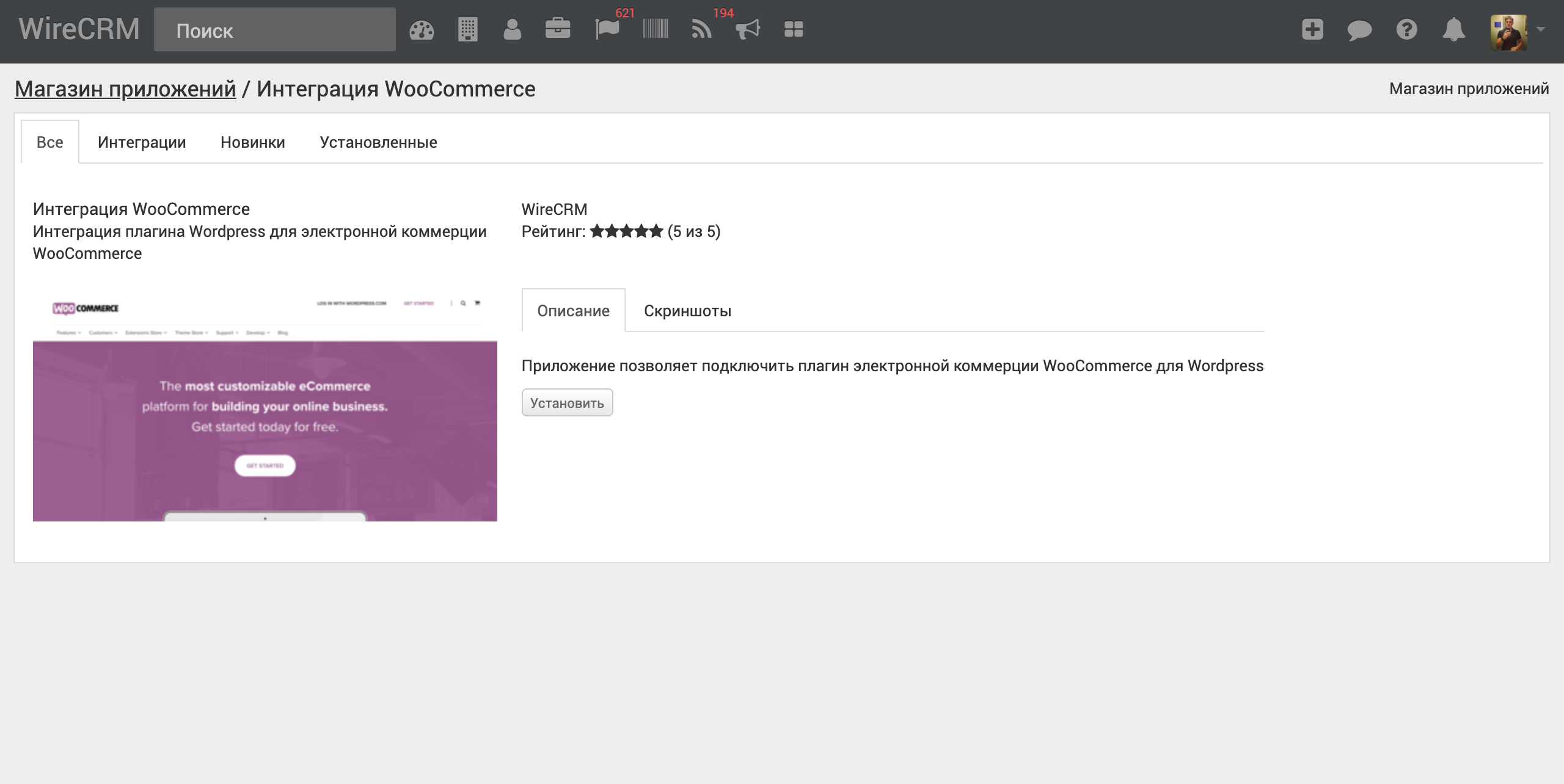
Далее переходим на страницу установленной интеграции. На эту страницу можно попасть если кликнуть кнопку Открыть, на странице установки приложения или используя вкладку Все.
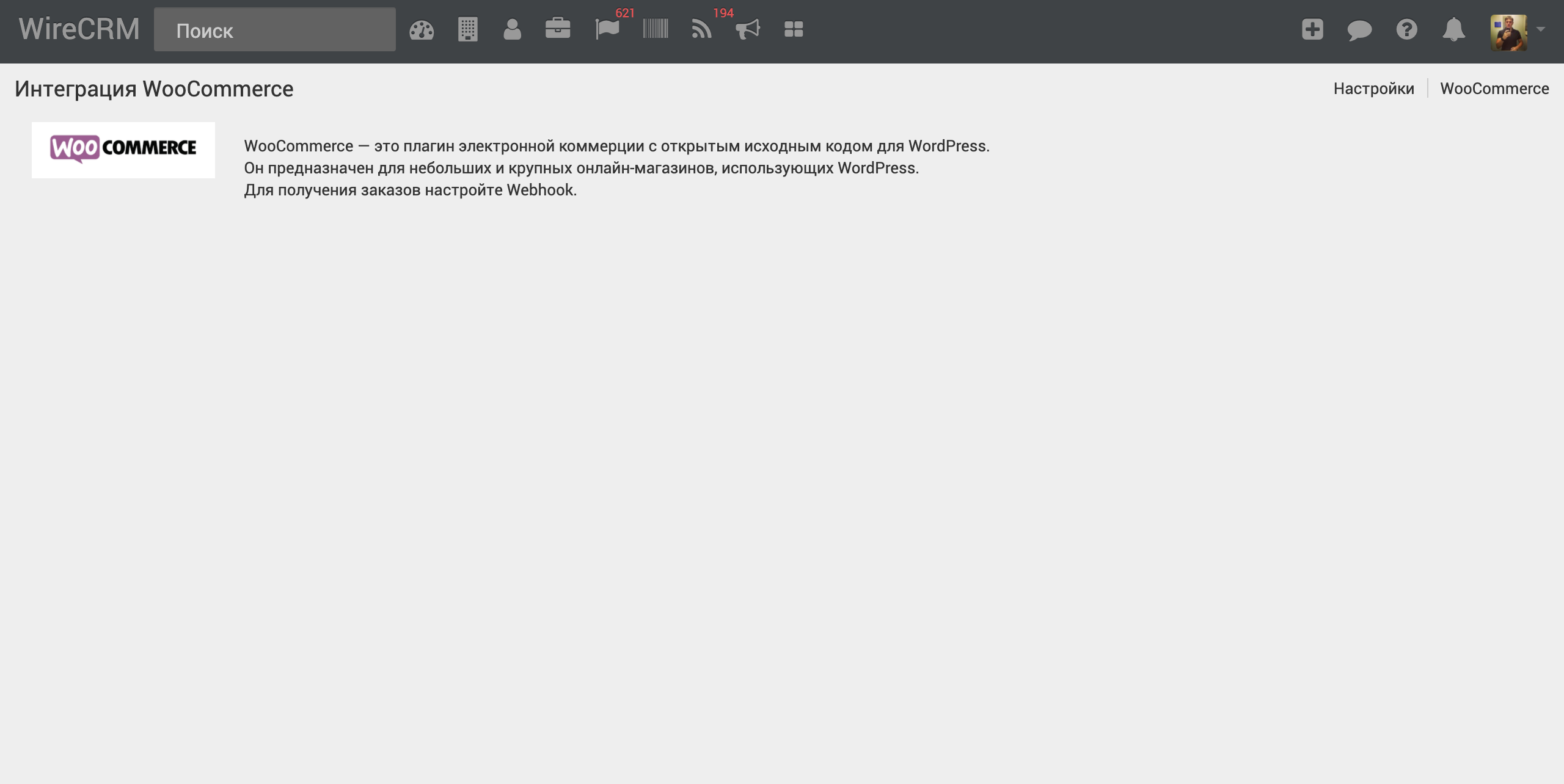
На странице Настройки установленного приложения нужно сгенерировать ссылку для уведомлений, позже она пригодится для вставки в личном кабинете Wordpress в плагине WooCommerce. Также устанавливаем в настройках сотрудника для заказов по умолчанию, валюту и тип создаваемого заказа (сделка или заказ).
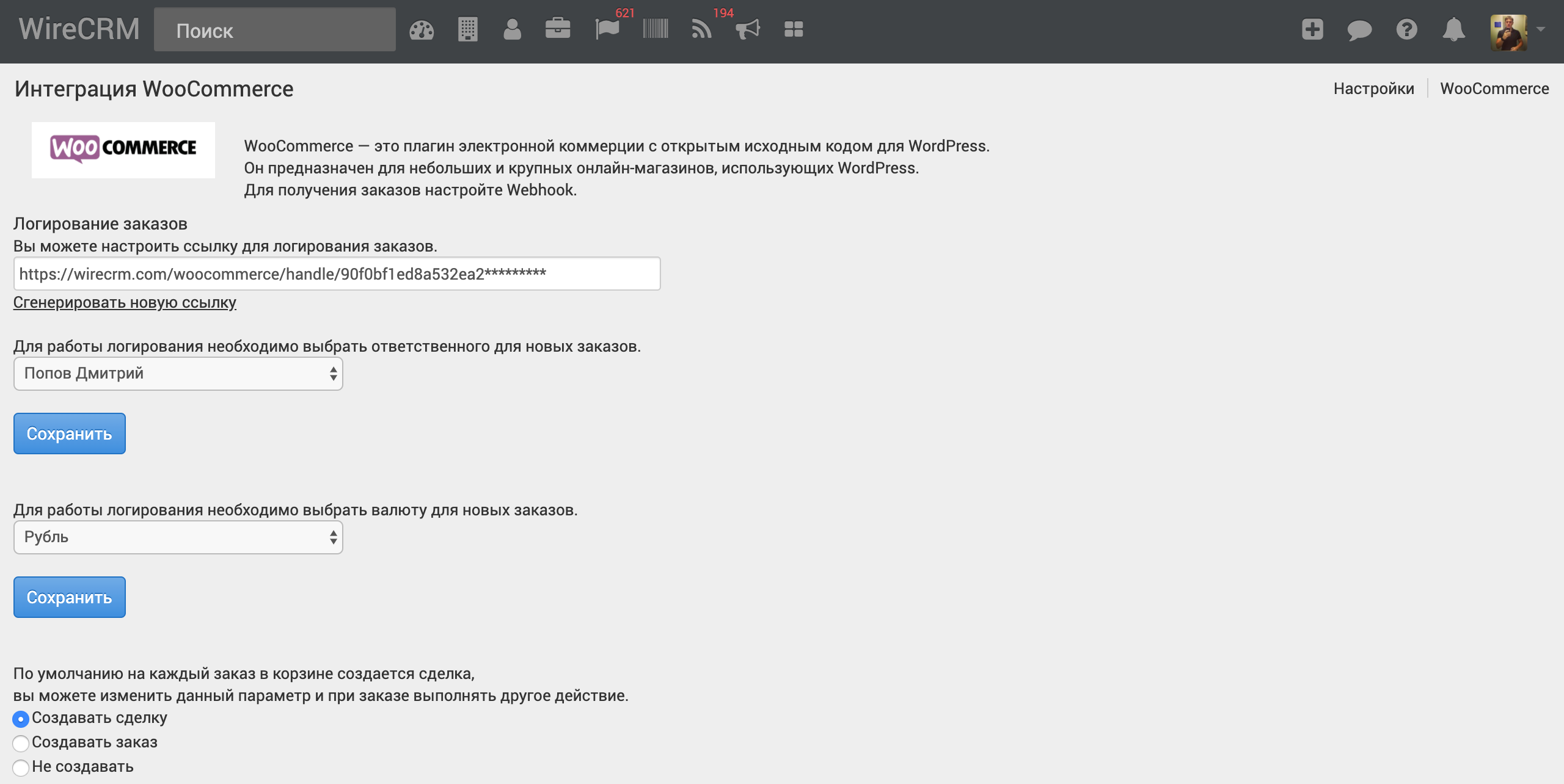
В личном кабинете Wordpress переходим в раздел WooCommerce - Настройки - Дополнительно - Перехватчики.
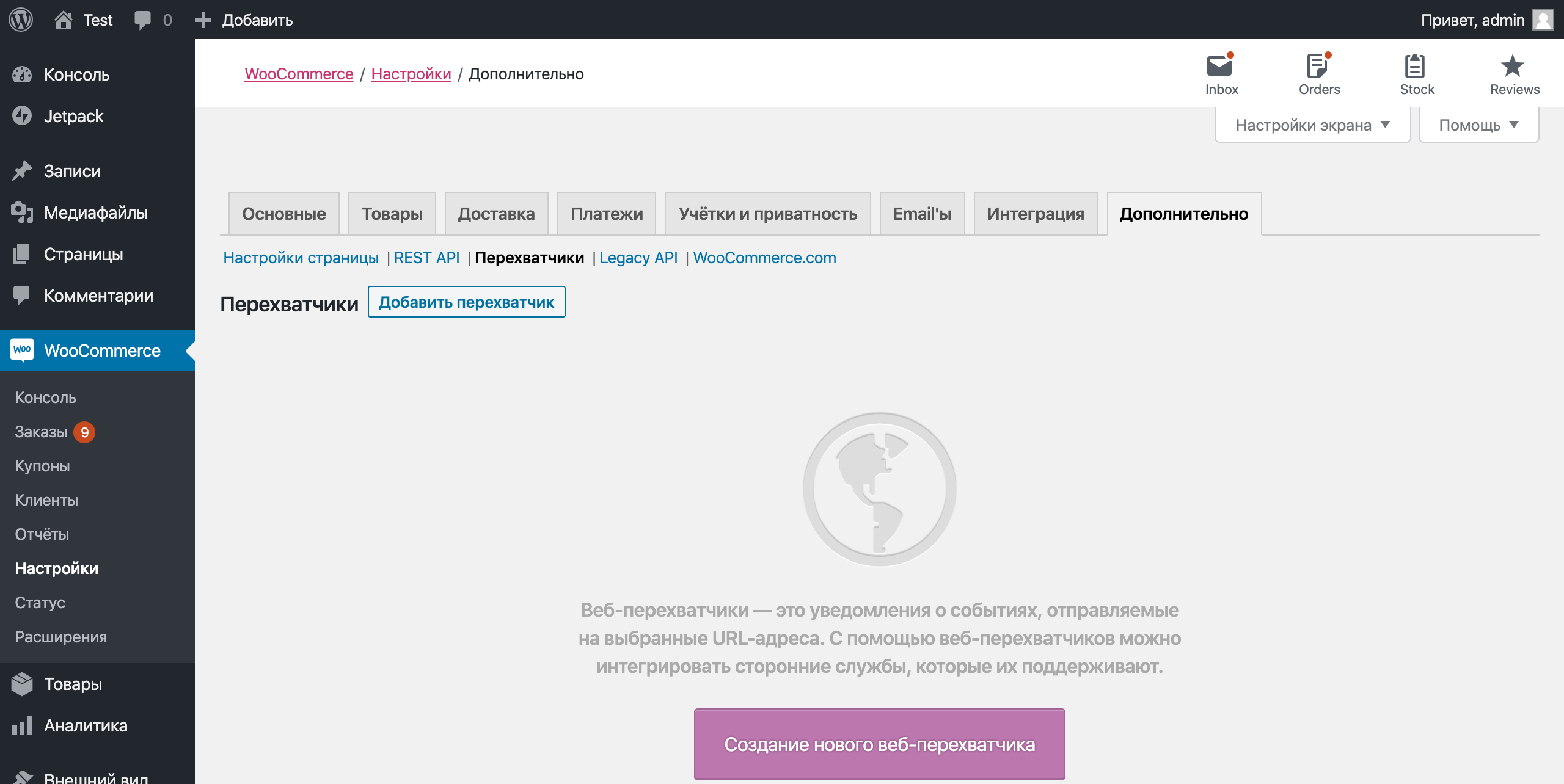
Добавляем перехватчик, указываем название WireCRM, статус Активно, топик Заказ создан, URL доставки указываем ранее сгенерированную ссылку в кабинете WireCRM, поле Секрет оставляем пустым, версия API выбираем v3.
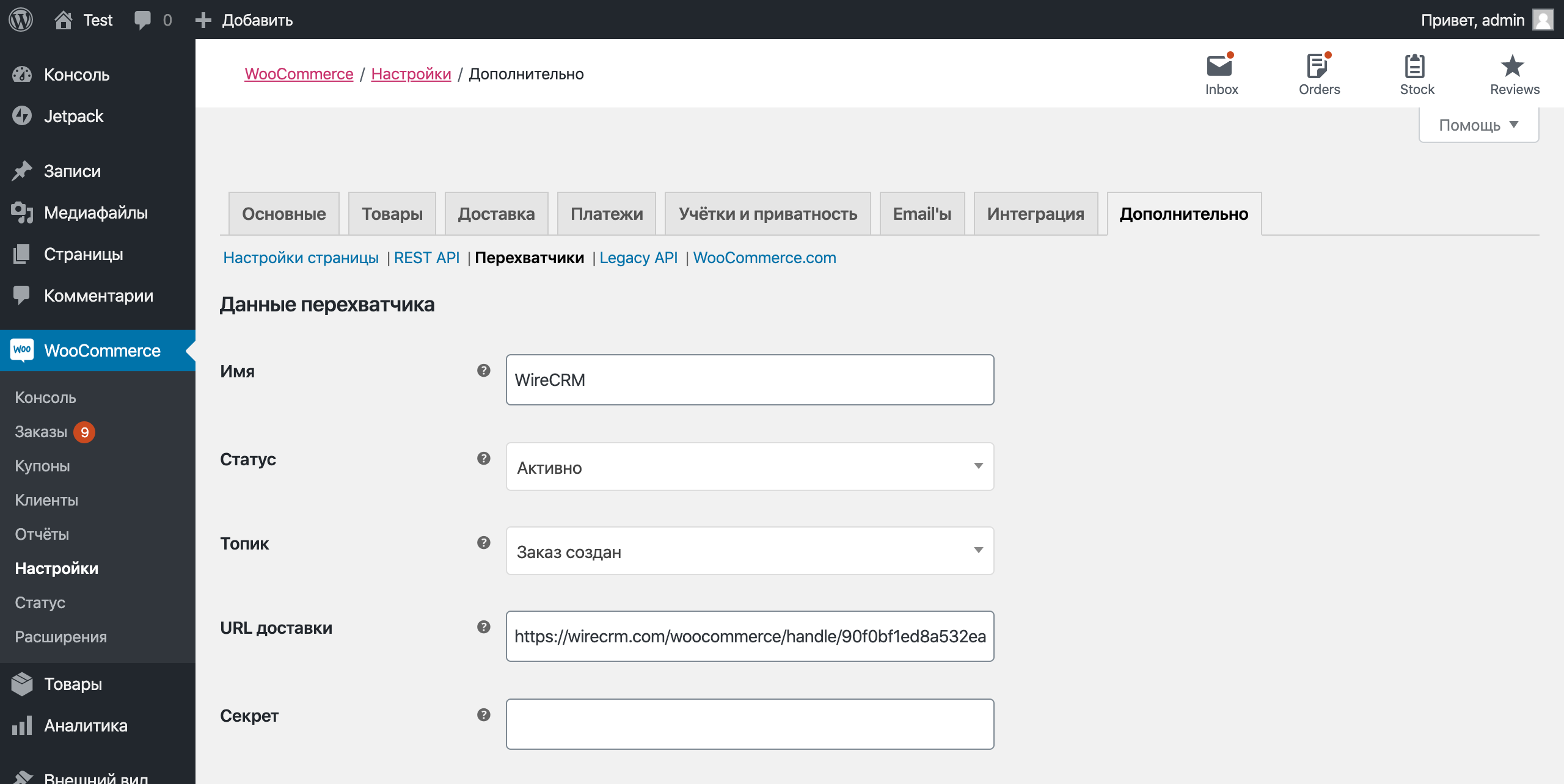
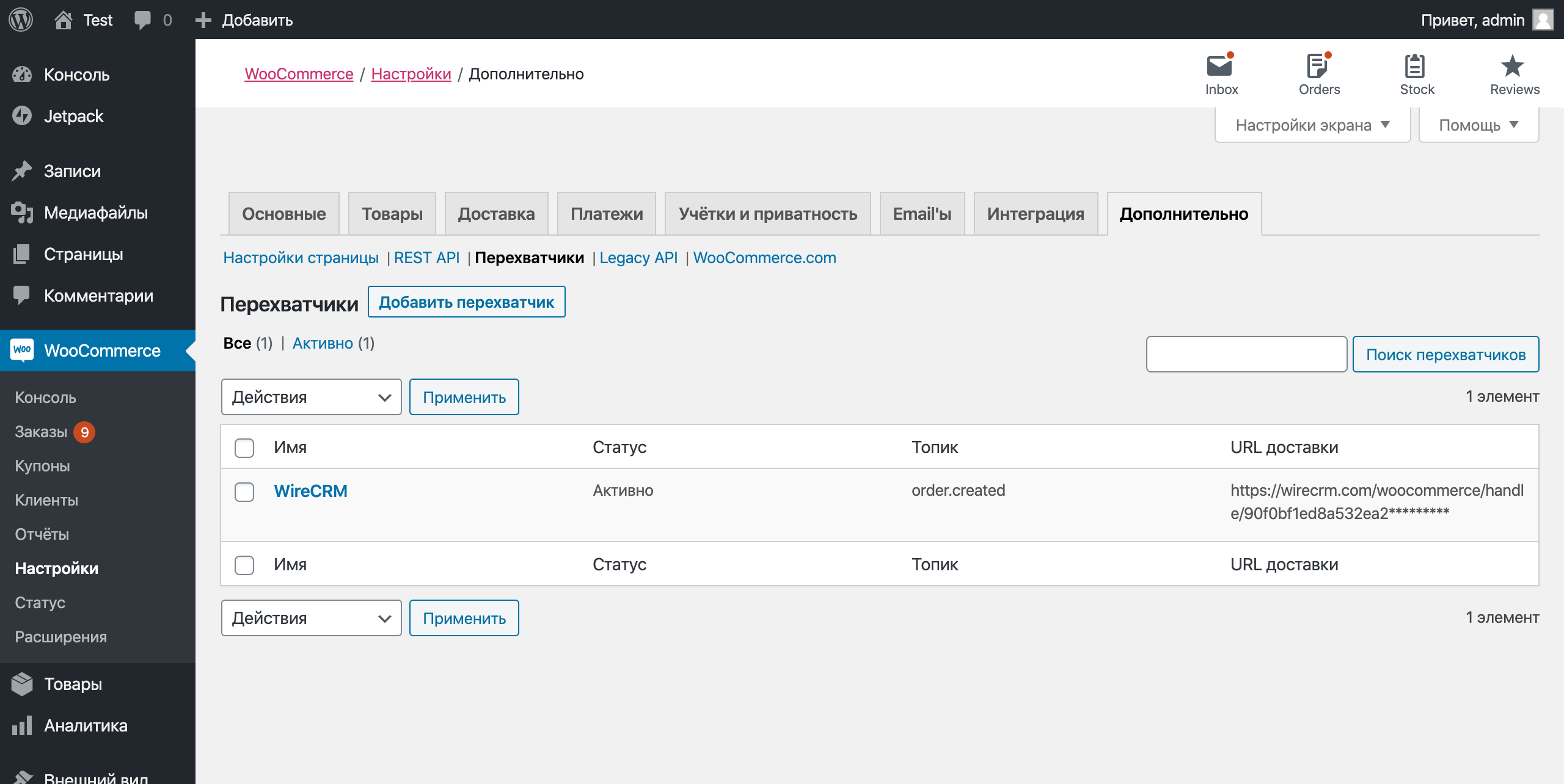
Если все настроено верно, при оформлении корзины с заказом на сайте и при его отправке в CRM системе будет создан контакт, сделка или заказ.
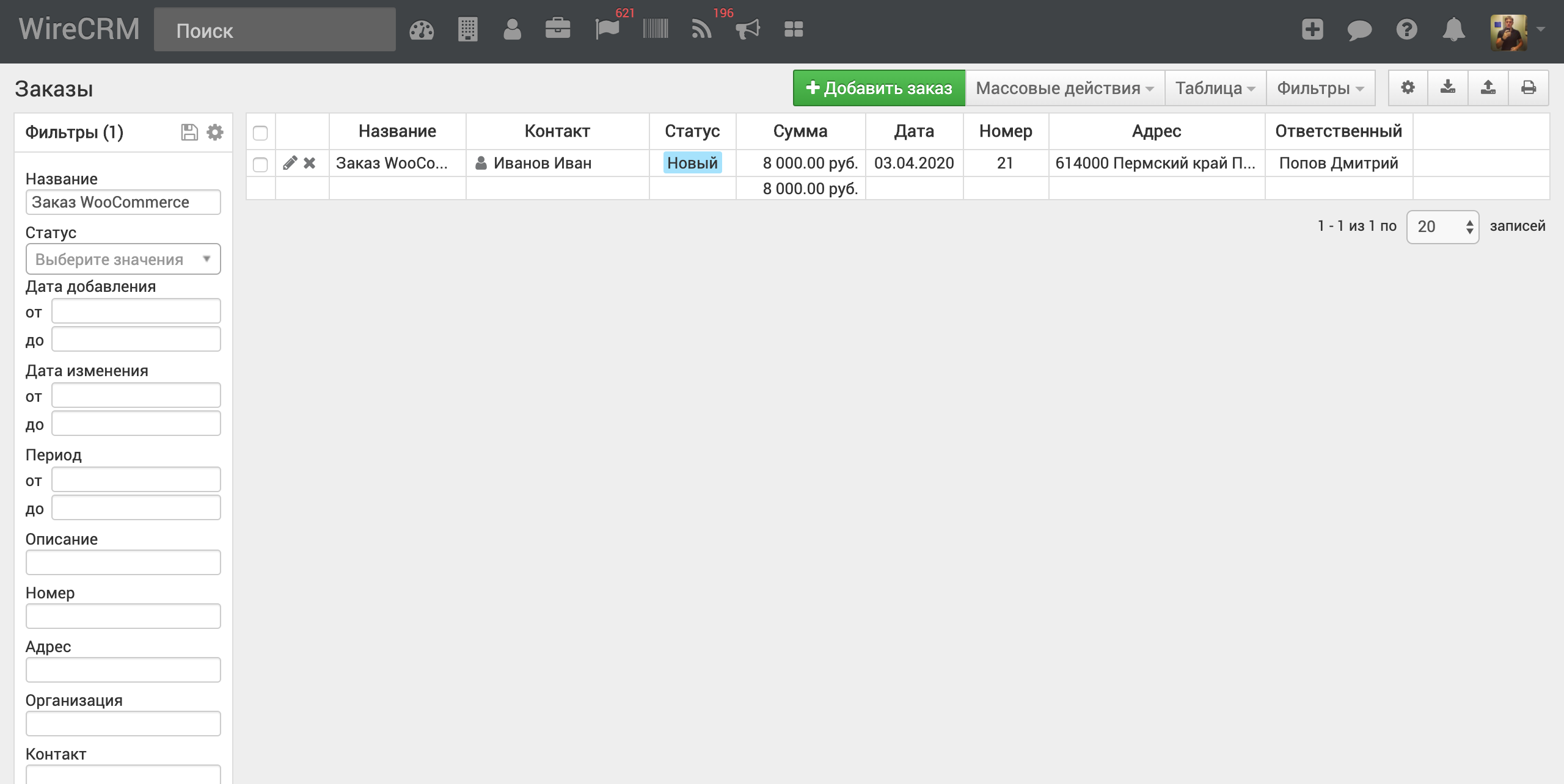
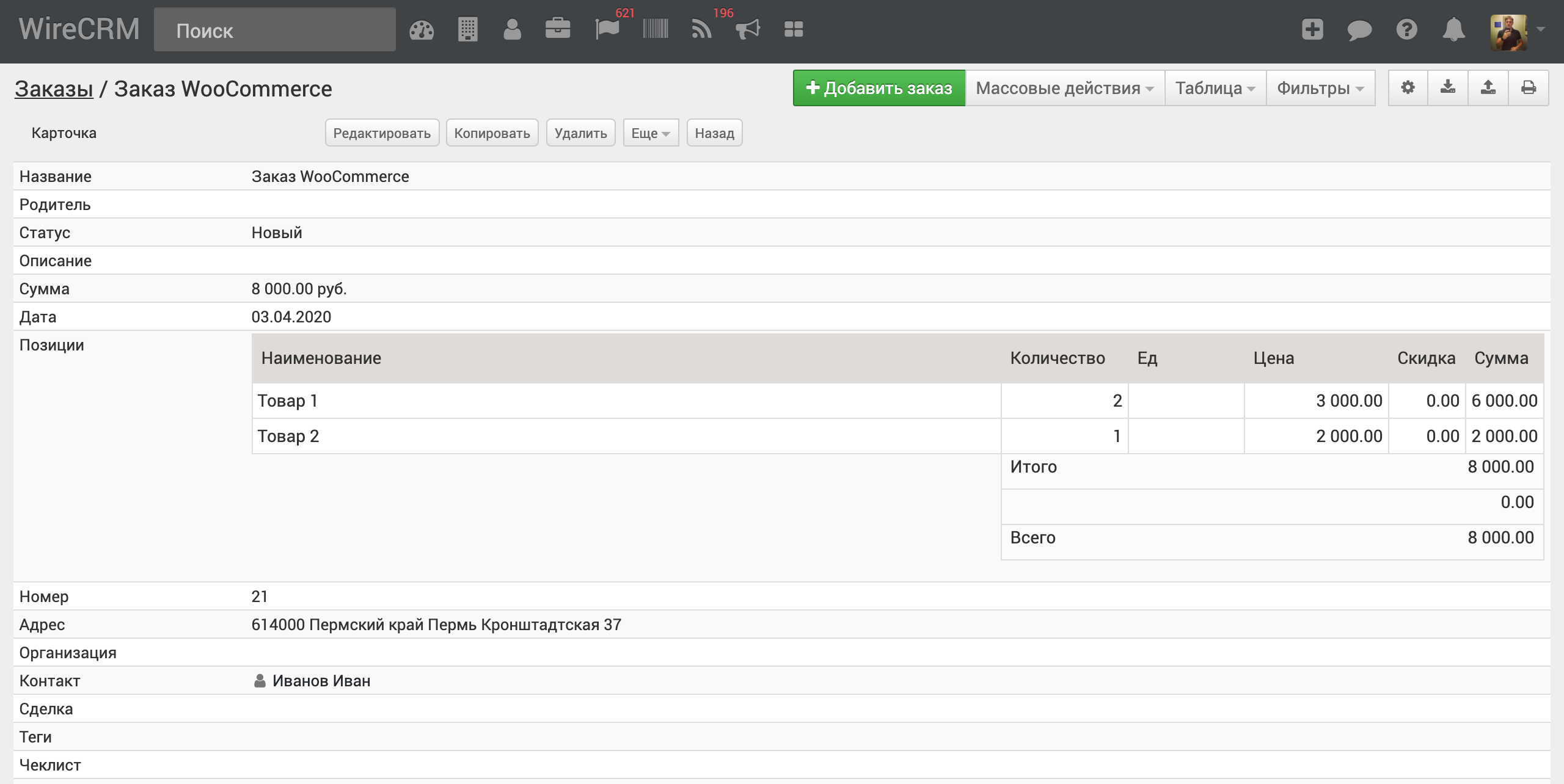
В WireCRM легко вести учет клиентов и продаж, работать с финансами и складом, создавать документы по шаблону. Первые 14 дней бесплатны для всех новых пользователей. Изучите возможности сервиса, ведите учет клиентов и пользуйтесь поддержкой наших специалистов!
Создать аккаунт
Создать аккаунт
Комментарии |




